Manual de uso del Apple TV 4K
- Te damos la bienvenida
- Novedades de tvOS 26
-
-
- Transmitir audio y vídeo con el Apple TV 4K
- Usar HomePods o altavoces compatibles con AirPlay con el Apple TV 4K
- Usar los AirPods o Beats con el Apple TV 4K
- Conectar dispositivos Bluetooth
- Utilizar el iPhone, el iPad o el Apple Watch como mando
- Gestionar las llamadas entrantes del iPhone
- Utilizar el iPhone o el iPad como teclado
- Utilizar el iPhone o iPad como cámara
- Usar Siri en otros dispositivos para controlar el Apple TV 4K
-
-
- Visión general de la app TV
- Desplazarse por la app Apple TV
- Suscribirse a Apple TV, a MLS Season Pass o a un canal
- Empezar a ver en la pantalla de inicio
- Controlar la reproducción de vídeo
- Buscar en la app Apple TV
- Ver Apple Originals
- Ver MLS
- Ver deportes
- Comprar o alquilar películas y series
- Explorar películas y series en la biblioteca
- Gestionar las recomendaciones
- Definir los ajustes de la app TV
-
- Visión general de la app Música
- Suscribirse a Apple Music
- Empezar a escuchar en la pantalla de inicio
- Controlar la reproducción de música
- Buscar canciones, artistas y álbumes
- Descubrir nueva música
- Información sobre Canta en Apple Music
- Reproducir música con otras personas usando SharePlay
- Escuchar emisoras de radio
- Ver videoclips
- Explorar la música de tu biblioteca
- Consultar qué escuchan tus amigos
- Gestionar las recomendaciones
- Definir los ajustes de la app Música
- A cantar
-
- Visión general de la app Fitness
- Conectar el Apple Watch o el iPhone
- Suscribirse a Apple Fitness+
- Empezar a entrenar en la pantalla “Para ti”
- Ver los detalles del entreno y controlar la reproducción
- Explorar o buscar entrenos
- Guardar entrenos para más adelante
- Combinar entrenos con grupos
- Ver y gestionar los planes de Fitness+
- Entrenar con otras personas usando SharePlay
- App Store
- Buscar
-
-
- Definir los ajustes del mando
- Liberar espacio
- Cambiar los ajustes de red Wi-Fi
- Cambiar los ajustes de inicio de sesión único
- Definir los ajustes de los perfiles y cuentas
- Definir los ajustes para apps específicas
- Definir los ajustes de AirPlay y Apple Home
- Definir los ajustes de Siri
- Definir los ajustes de privacidad
- Copyright y marcas comerciales
Iconos de pestaña en el centro de control del Apple TV 4K
Según las funciones que estén activas en ese momento, en el centro de control aparecen pestañas adicionales. Por ejemplo, si se está reproduciendo música, puedes acceder a los controles de reproducción desde ![]() en el centro de control.
en el centro de control.
Icono de la pestaña | Descripción | ||||||||||
|---|---|---|---|---|---|---|---|---|---|---|---|
Cambia de perfil o añade uno nuevo. | |||||||||||
Abre la pestaña de ajustes generales. | |||||||||||
Abre las cámaras y los ambientes de Apple Home que previamente se han configurado en la app Casa en otro dispositivo. Consulta Supervisar las cámaras y ejecutar ambientes en la pestaña Apple Home del Apple TV 4K. | |||||||||||
Abre los controles “Cámara de continuidad”. | |||||||||||
Abre los controles de FaceTime. | |||||||||||
Contesta una videollamada de FaceTime entrante. | |||||||||||
Contesta una llamada de audio de FaceTime entrante. | |||||||||||
Abre los controles de SharePlay. | |||||||||||
Abre los controles de “En reproducción”. | |||||||||||
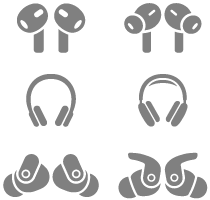 | Abre los controles para los auriculares conectados. | ||||||||||
Abre los ajustes de VPN. | |||||||||||









